CAD绘制中国结的步骤
返回CAD绘制中国结的步骤
CAD是一款非常精密的软件,在制作钢结构或者土建等领域上,都会需要使用到CAD,软件还有大量的工具方便我们制图。今天小编为大家介绍的是CAD中绘制中国结的步骤,感兴趣的小伙伴们一起看看吧!
1、首先,我们打开中望CAD
2、画两个相距100、直径为10的圆,并将两圆用切线相连,剪切多余线段,得到图形如下。
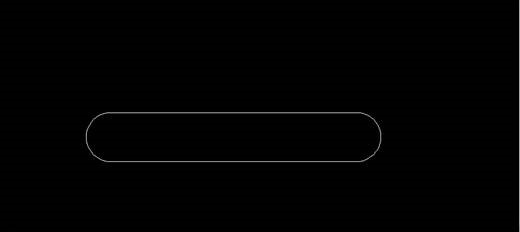
3、CO命令复制图形,并旋转,使图形垂直。
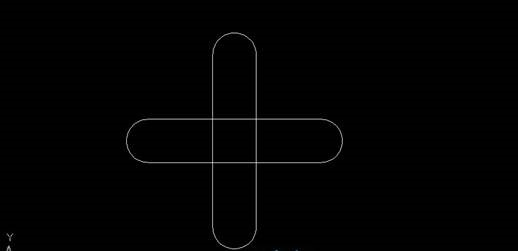
4、执行偏移命令,将图形向外偏移10,连续偏移4个,得到图形如下。
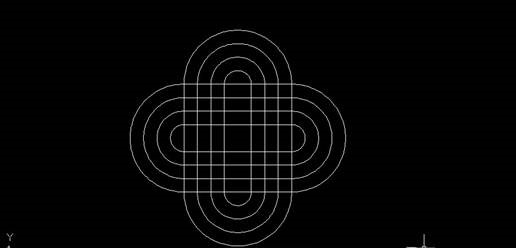
5、用直线将图形的中点相互连接,并将多余的线段删去。
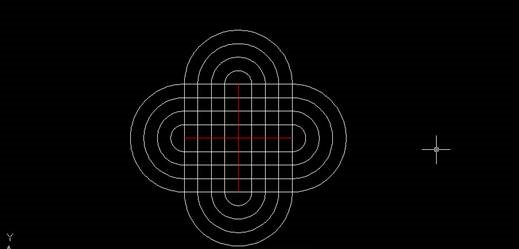
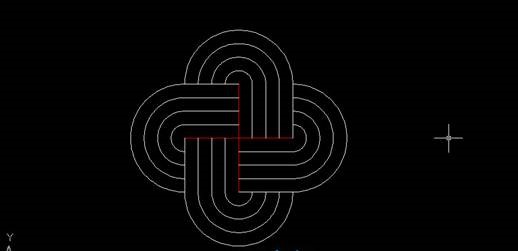
6、命令行输入【H】,进行图案填充,最后得到图形如下所示。
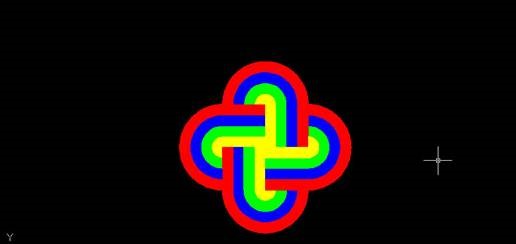
上面的教程小编介绍了中国结的绘制步骤,感兴趣的小伙伴快去试试吧!更多CAD资讯敬请关注中望CAD官网,小编将持续更新CAD推送,丰富精彩的教程内容不要错过哦。
推荐阅读:CAD
推荐阅读:CAD图形如何不等比例缩放?



























